WPS PPT更改參考線顏色的方法
時間:2023-11-25 13:52:50作者:極光下載站人氣:85
有的小伙伴在使用wps對演示文稿進行編輯時經常會需要用到參考線,參考線能夠幫助我們對幻燈片中的內容進行定位,當幻燈片中的參考線變多時,為了給參考線分類,我們可以選擇給參考線設置不同的顏色,方便區分。在WPS中,我們只需要右鍵單擊幻燈片中的參考線,然后在菜單列表中找到顏色選項,點擊打開該選項,最后在子菜單列表中找到自己喜歡的顏色,直接點擊使用即可。有的小伙伴可能不清楚具體的操作方法,接下來小編就來和大家分享一下WPS PPT更改參考線顏色的方法。
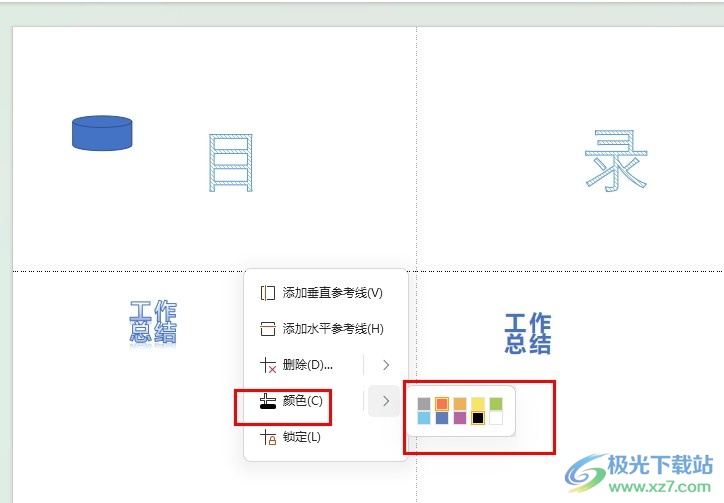
方法步驟
1、第一步,我們右鍵單擊一個需要編輯的演示文稿,然后先點擊打開方式選項,再在子菜單列表中選擇WPS office選項
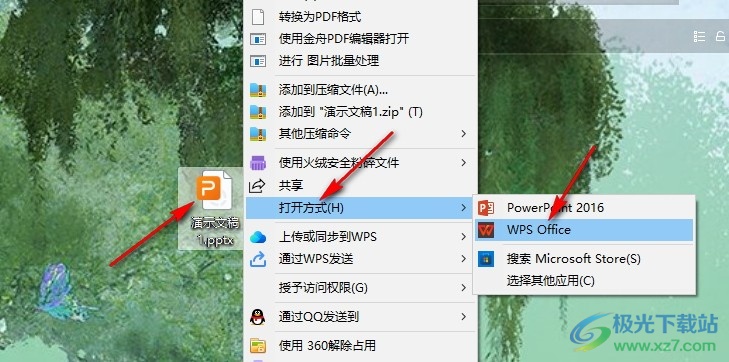
2、第二步,進入WPS的演示文稿編輯頁面之后,我們在頁面上方的工具欄中找到“視圖”工具,點擊打開該工具
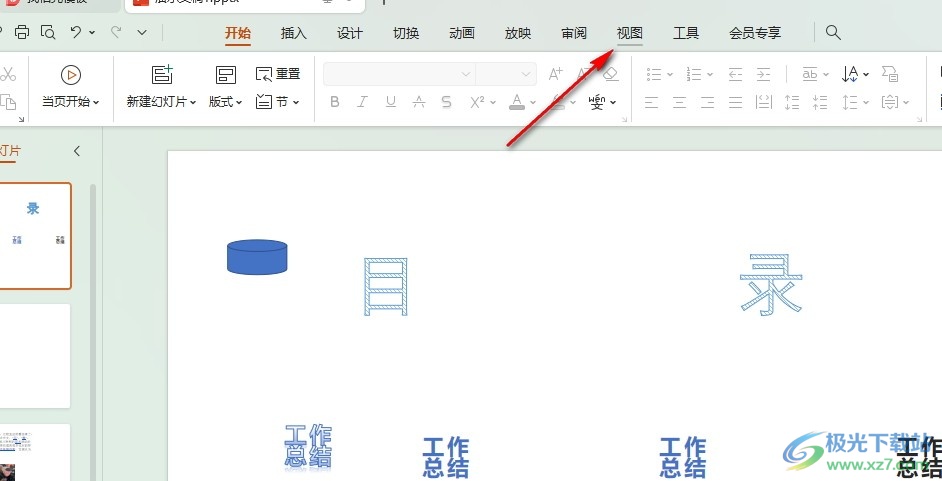
3、第三步,打開視圖工具之后,我們在其子工具欄中找到“參考線”工具,點擊勾選該工具
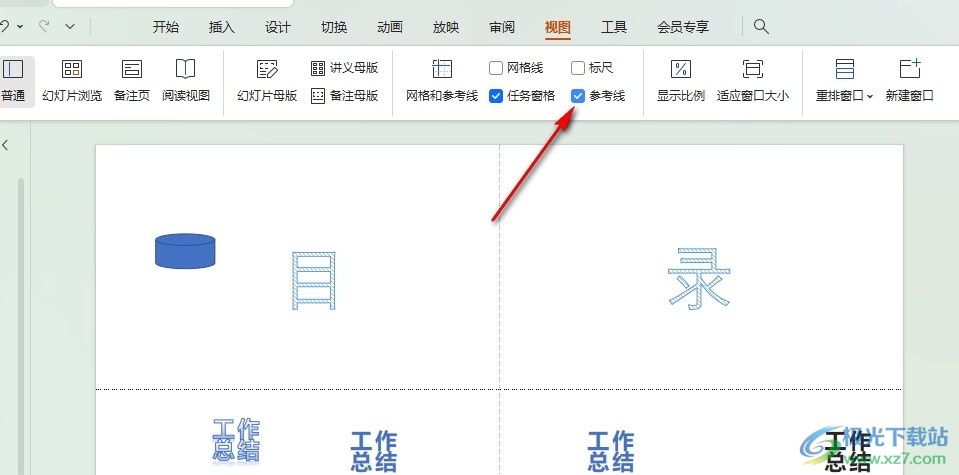
4、第四步,勾選參考線之后,我們在幻燈片中右鍵單擊添加自己需要的參考線,然后在菜單列表中打開“顏色”選項

5、第五步,打開顏色選項之后,我們在子菜單列表中選擇一個自己需要的顏色即可
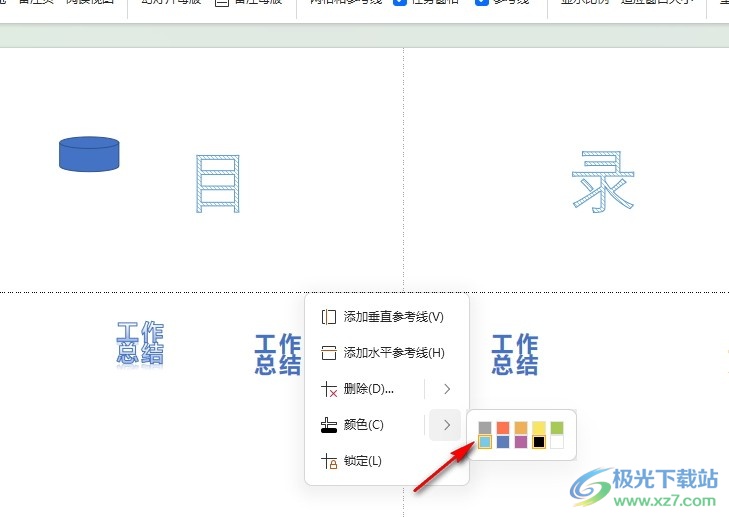
以上就是小編整理總結出的關于WPS PPT更改參考線顏色的方法,我們在WPS的演示文稿編輯頁面中打開視圖工具,然后勾選“參考線”選項,接著右鍵單擊一個參考線,再在菜單列表中打開顏色選項并選擇一個自己喜歡的顏色即可,感興趣的小伙伴快去試試吧。

大小:240.07 MB版本:v12.1.0.18608環境:WinAll, WinXP, Win7, Win10
- 進入下載
相關推薦
相關下載
熱門閱覽
- 1百度網盤分享密碼暴力破解方法,怎么破解百度網盤加密鏈接
- 2keyshot6破解安裝步驟-keyshot6破解安裝教程
- 3apktool手機版使用教程-apktool使用方法
- 4mac版steam怎么設置中文 steam mac版設置中文教程
- 5抖音推薦怎么設置頁面?抖音推薦界面重新設置教程
- 6電腦怎么開啟VT 如何開啟VT的詳細教程!
- 7掌上英雄聯盟怎么注銷賬號?掌上英雄聯盟怎么退出登錄
- 8rar文件怎么打開?如何打開rar格式文件
- 9掌上wegame怎么查別人戰績?掌上wegame怎么看別人英雄聯盟戰績
- 10qq郵箱格式怎么寫?qq郵箱格式是什么樣的以及注冊英文郵箱的方法
- 11怎么安裝會聲會影x7?會聲會影x7安裝教程
- 12Word文檔中輕松實現兩行對齊?word文檔兩行文字怎么對齊?
網友評論